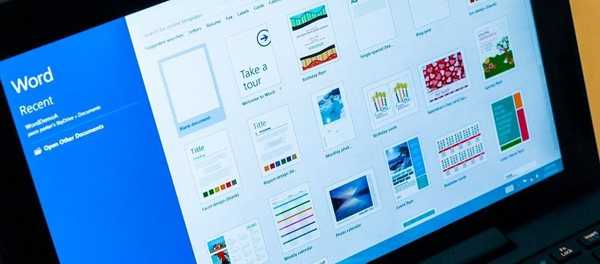Namestitev aplikacije iz Trgovine v sistemu Windows 10 je enostavna. V aplikaciji "Trgovina" morate odpreti stran z aplikacijami in nato klikniti gumb "Pridobi", da prenesete in namestite aplikacijo v računalnik. Kaj pa, če imate več računalnikov in želite namestiti isto aplikacijo na vse svoje naprave?
Trgovina v sistemu Windows 10 vam zdaj omogoča, da aplikacijo hkrati namestite na vse svoje naprave. To pomeni, da vam ni treba več ročno namestiti aplikacije na vse naprave.
Namestitev v mojih napravah je nova funkcija, ki je na voljo v sistemu Windows 10 za hkratno nameščanje aplikacij iz trgovine v vseh napravah Windows 10. Če želite uporabljati funkcijo "Namestitev v moje naprave" v aplikaciji Trgovina morate na isti računalnik uporabiti isti Microsoftov račun, da namestite aplikacije na daljavo s to metodo.
Tukaj je opisano, kako aplikacijo iz Trgovine namestiti na vse naprave Windows 10 hkrati..
1. korak: Odpri aplikacijo "Trgovina" ali odprite stran z aplikacijami v katerem koli spletnem brskalniku.
2. korak: Izberite želeno aplikacijo ali igro in pritisnite gumb "Get", počakajte, da se naloži in kliknite ikono s tremi navpičnimi pikami (... ) poleg gumba Teči ali Predvajaj, in nato kliknite "Namestitev v moje naprave".
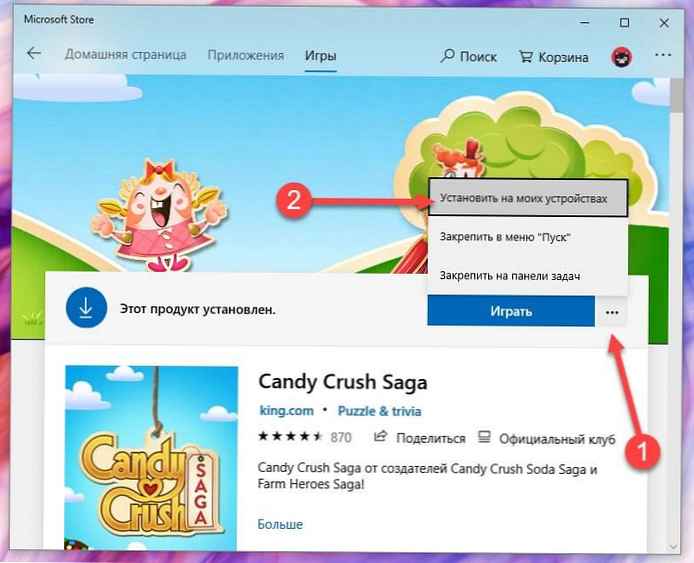
3. korak: V naslednjem oknu izberite računalnik, na katerega želite namestiti aplikacijo. Pritisnite gumb Namestite, za namestitev aplikacije na vse izbrane naprave Windows 10.
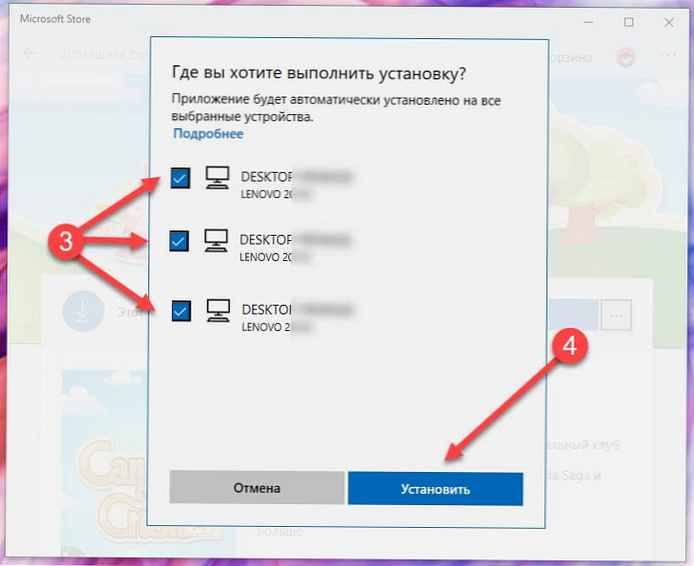
Če ena od vaših naprav ni povezana z internetom ali trenutno ni vklopljena, bo aplikacija nameščena v tej napravi takoj, ko se poveže z internetom.
Omeniti velja, da možnost »Namestim na moje naprave« morda ni na voljo za nekatere aplikacije in igre. Ta funkcija je na voljo za najbolj priljubljene aplikacije..
Priporočljivo: Kako namestiti aplikacije Windows 10 brez uporabe trgovine Microsoft
Kako namestiti neobjavljene aplikacije v sistem Windows 10.